Как исправить проблемы с Steam client bootstrapper
У пользователей Steam очень популярна проблема с появлением ошибки “Прекращена работа Steam Client Bootstrapper” или “SCB не отвечает”, а сам клиент перестает запускаться. Не стоит переживать, решить данную неисправность очень просто.
Что это
Steam client bootstrapper является важной частью Steam. Он отвечает за получение обновлений для игр и приложений. Обычно данный процесс можно отключить, но клиент в любом случае будет использовать его для своих обновлений. Соответственно, возникновение ошибок в bootstrapper приводит к поломке сервиса.
Причины появления ошибки
Причин, которые могут привести к неисправности, не так уж и много:
- На ПК установлена программа для изменения IP-адреса.
- Прервана загрузка игры, что привело к сбоям в системе.
- Удален файл в одной из папок Steam.
- Антивирус блокирует загрузку обновлений.
Как исправить
Есть несколько вариантов, которые способны устранить ошибку.
Проверка конфликтов с ПО
Важно добавить клиент в исключения антивируса. Возможно, это и есть главная проблема. Или перед запуском Steam просто отключите антивирус. Если ошибок не возникло, то причина была в совместимости ПО.
Также следует выключить или удалить программу для изменения ip-адреса (Hotspot Shield, Proxy Switcher и т.д.). Если эти действия не помогли, то нужно искать другую причину.
Удаление файлов в папке Steam
Данный способ был официально опубликован администрацией клиента. Пользователи сообщают, что эти действия помогли.
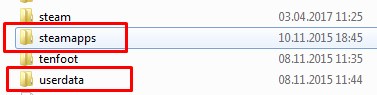
- Выключите Steam.
- Зайдите в главную папку с клиентом и удалите все файлы, кроме “Userdata”, “SteamApps” и “Steam.exe”.
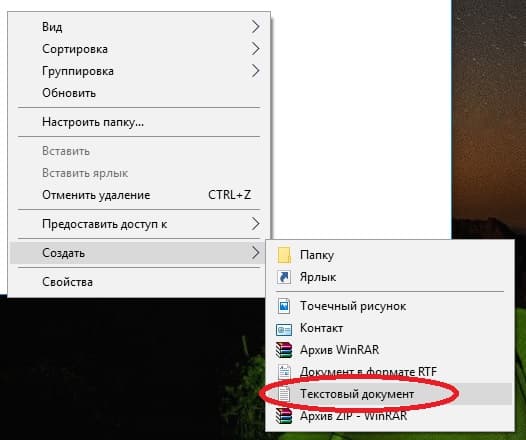
Сброс настроек
Как показывает практика, сброс настроек помогает в большинстве случаев. Это отличная альтернатива удалению клиента, ведь не нужно потом устанавливать кучу всего.
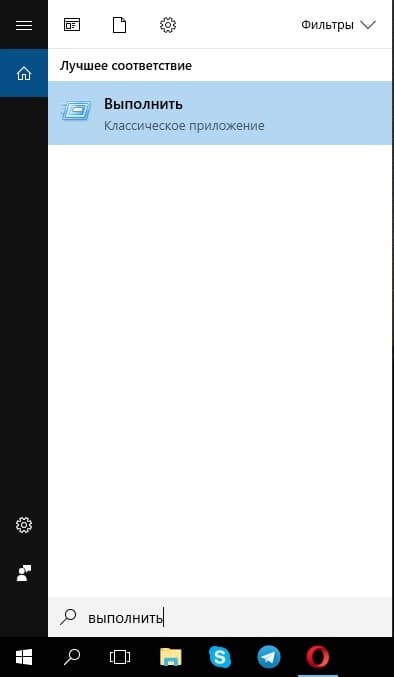
-
В строке поиска Windows напишите “Выполнить”.
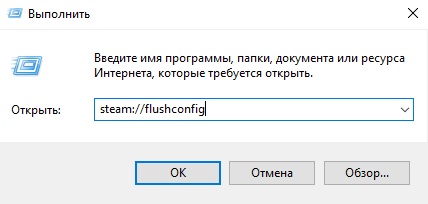
Введите команду: steam://flushconfig и нажмите “ОК”.
Переустановка
Переходите к этому варианту, если другие не помогли. Переустановить Steam нужно правильно, удалив перед этим все файлы. Для этого существует утилита TikiOne Steam Cleaner.
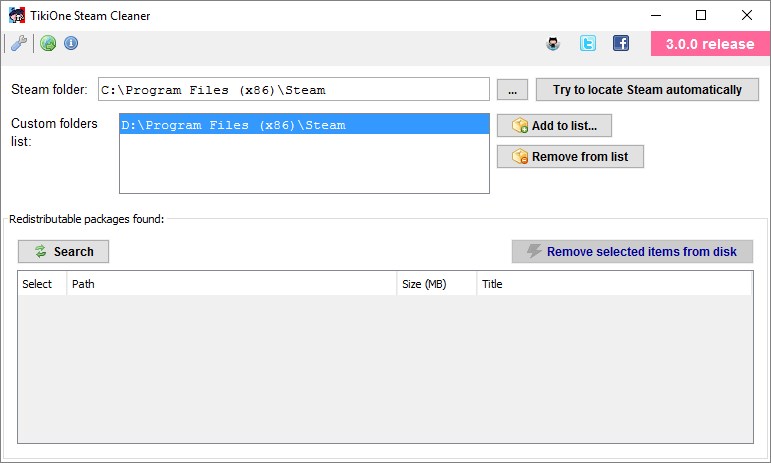
-
Скачайте программу и запустите ее.
- Как получить доступ к почте iCloud из любого браузера
- Что делать, если не воспроизводится видео в браузере
- Как поставить длинное тире в Word
Источник: geekon.media
Что делать, если прекращена работа программы Steam client bootstrapper
Многие знакомы с такой торговой площадкой как Steam. Кроме большущей библиотеки игры всех народов и жанров, там еще существует целое сообщество из людей, которые объединяются для достижения каких-то целей, или же просто максимально повеселиться. Steam имеет программу, при помощи которой и можно получить доступ ко всему этому богатству, но иногда возникает проблема, когда прекращается работа программы Steam client bootstrapper. В этой статье данная проблема является полностью решенной.
Что такое Steam?
В современном мире постепенно пропадает понятие пиратства, ведь намного проще один раз потратить, а потом всегда иметь доступ к глобальной библиотеке с играми, которые вы купили. Кроме обычной игры, можно получить в дополнение к ней доступ к мастерской, где каждый человек может скачать или даже создать дополнение. Если дополнение для игры, в которой вещи продаются, то вы еще можете неплохо заработать. Это является идеальным стартом для начинающих графических дизайнеров, не знающих, где проявить свой скрытый талант.

Steam – это маленький шаг в будущее игровой индустрии. Кроме гениальных создателей данной площадки, над ней трудятся и простые игроки по всему миру, ведь не зря Steam называют глобальным сообществом. Каждый может не только поиграть в Steam, но и дополнить его собственным контентом. Порой возникает проблема, при которой прекращается работа программы steam client bootstrapper и приложение просто не запускается, пока не перезагрузишь компьютер. К счастью, в интернете существует эффективный способ, как избавиться от данной проблемы.
Ошибка: прекращение работы программы steam client bootstrapper, причины появления
Основной причиной появления данной проблемы является неправильная загрузка приложения во время старта компьютера. При запуске компьютера параллельно запускаются сотни приложений, как системных, так и пользовательских. Steam пока что не исправили данную проблему самостоятельно, но люди в интернете нашли эффективный способ борьбы с данным родом ошибок. При выполнении стоит помнить, что не следует отключать и другие работающие приложения, ведь это может привести к критической ошибке операционной Windows, но об этом подробнее в следующем пункте статьи.

Такая проблема может возникнуть не только с приложением Steam, но и с другими пользовательскими программами Windows. Как считают некоторые, данная проблема чаще всего возникает на компьютерах с низкой производительностью процессора и малым объемом оперативной памяти. Также стоит отметить, что если даже компоненты компьютера новые, но интернет-соединение отсутствует, то может произойти сбой, который опять же вызовет вышеуказанную ошибку.
Прекращена работа программы steam client bootstrapper: что делать?
Как уже говорилось, данная проблема возникает при запуске операционной системы Windows, поэтому и решение стоит искать в этой области. Известно, что в диспетчере задач существует пункт, отвечающий за загрузку пользовательских приложений, но никак не системных. Подобная концепция была принята из-за недоверия операционной системы к сторонним приложениям. Конечно, можно отключить и системные приложения, но совсем другим способом.
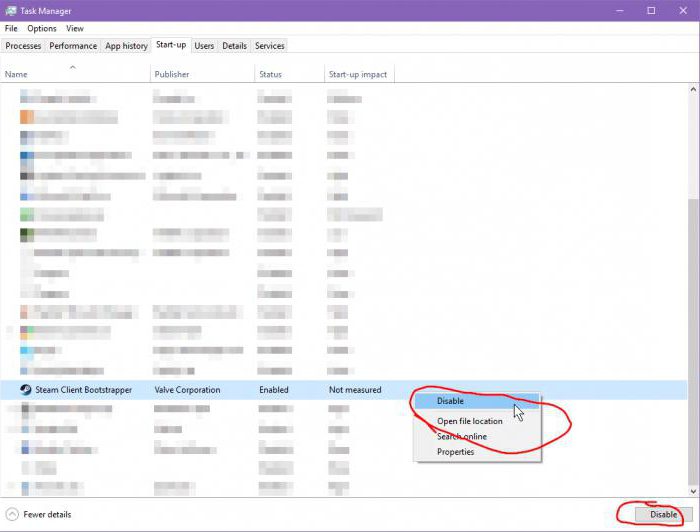
Инструкция по решению проблемы прекращения работы программы Steam client bootstrapper:
- Запустите диспетчер задач и перейдите в пункт «Автозагрузка» и найдите там приложение Steam, затем деактивируйте его автозапуск кнопкой «Отключить».
- Теперь требуется выключить приложение вручную, для этого в том же диспетчере задач перейдите в пункт «Процессы», найдите «Steam client bootstrapper» и нажмите кнопку «Снять задачу».
- Запустите ярлык приложения Steam.
В заключение
Надеемся, что данная статья помогла вам в решении проблемы, связанной с прекращением работы программы Steam client bootstrapper. Стоит напомнить еще раз, что не следует отключать все приложения подряд, т.к. возможны критические сбои в операционной системе Windows, и не скачивайте с форумов различные программы, якобы решающие данную проблему, – это вирусы.
Источник: www.syl.ru
Прекращена работа Microsoft Setup Bootstrapper: причины возникновения ошибки и способы решения проблемы
С недавнего времени компания Microsoft при распространении своих продуктов «Microsoft Office» начала использовать технологию «Bootsrapper», включающуюся в работу при установке программного обеспечения или скачивания файлов обновления для него. Данную технологию нельзя назвать новой, и возникающие в её работе ошибки уже довольно значительно успели досадить пользователям со всего мира, в том числе и в рамках её распространения в других приложения, например, в клиенте сервиса «Steam». И в рамках настоящей статьи речь пойдёт именно об этих проблемах, которые проявляются при попытке установить/обновить пакет прикладных приложений «Office» версий 2013-2016. В чём причины возникновения ошибки, а также какие существуют методы её исправления? Об ответах на эти и другие вопросы следует остановиться более подробно.

Устранение проблемы в работе Microsoft Setup Bootstrapper.
Причины и варианты решений
Итак, как уже было сказано выше, «Setup Bootstrapper» используется в процессе инсталляции программного обеспечения. Как показывает практика, рассматриваемая ошибка наиболее часто возникает на компьютерах, на которых ранее уже был установлен офисный пакет, что говорит о причастности остаточных файлов (после удаления ПО) к возникновению проблем с повторной установкой или с процессом обновления. Поэтому, а также потому, что это советуют сами разработчики, первое, что необходимо попробовать осуществить, – это воспользоваться официальным инструментом под названием «Fix It», который можно скачать с сайта технической поддержки Microsoft — https://support.office.com/ru-ru/article/Удаление-office-с-компьютера-9dd49b83-264a-477a-8fcc-2fdf5dbf61d8?ui=ru-RUad=RU.
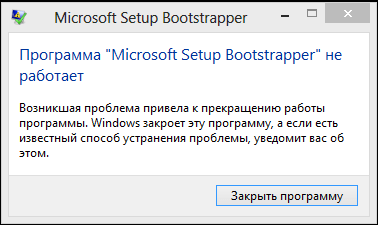
Процесс его использования носит максимально простой характер, он пошаговый и не требует активного участия со стороны пользователя, так как требуется сделать лишь следующее:
- Запустите скачанный исполняемый файл и дождаться загрузки интерфейса утилиты, где будет предложено инициировать процедуру установки ассистента.
- Дождитесь установки ассистента, запустите его и согласитесь с правилами его использования (лицензионное соглашение).
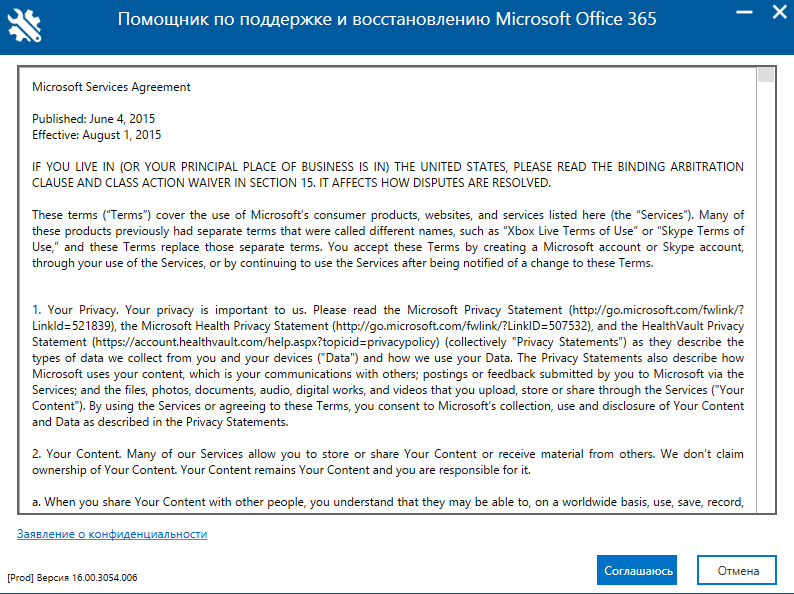
- Выберите приложение, с которым у вас возникли проблемы, в рамках рассматриваемой темы это «Office».
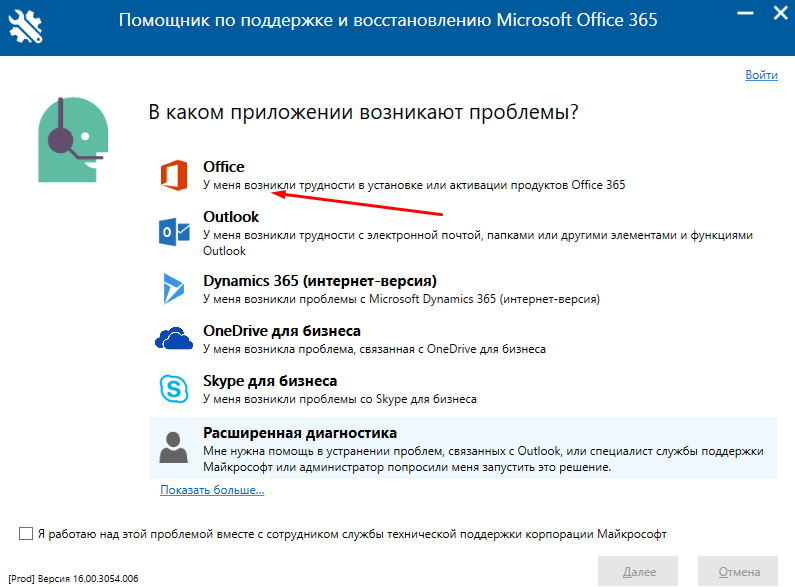
- В блоке «Выберите свою проблему» укажите «Я хочу удалить Office».
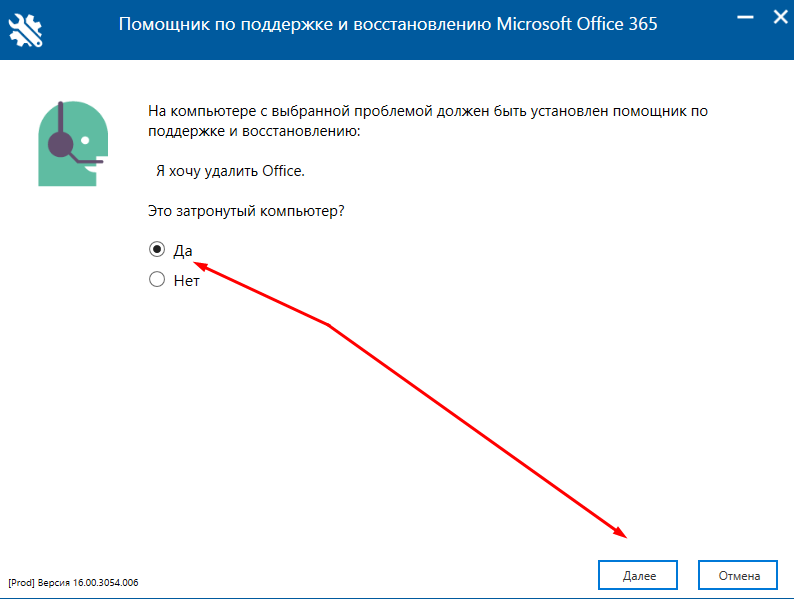
- В следующем шаге выберите «Да», если ассистент запущен на компьютере, на котором и возникает проблема.
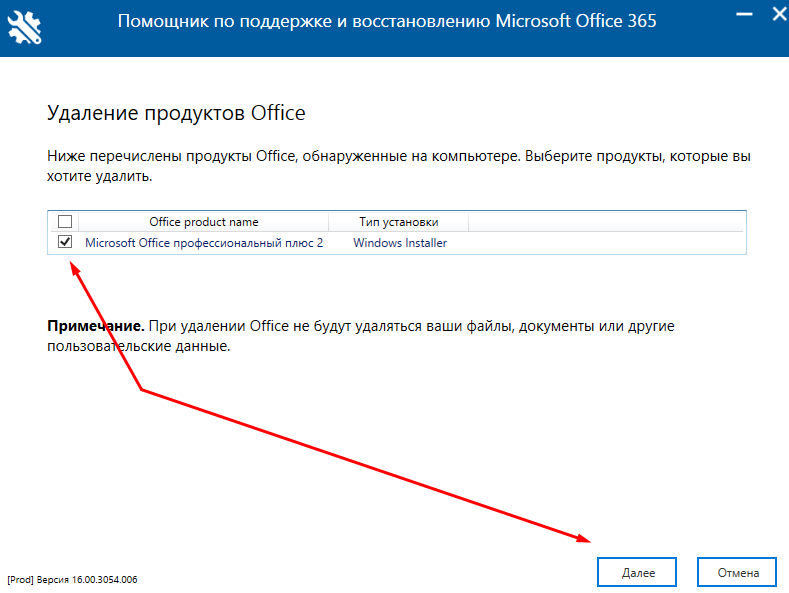
- После сканирования операционной системы на наличие выбранных продуктов в предоставленном списке повторно выделите «Office» и нажмите «Далее».
Начнётся непосредственно процесс удаления не только самого приложения, но и остаточных объектов, которые могут мешать инсталляции новой версии. В качестве альтернативного варианта можно использовать ассистента, выбрав среди проблем «Сложности с процессом установки», а далее следовать советам и запросам инструмента.
Вариант №2
Дальнейшие действия следует осуществить независимо от того, справился ли ассистент с рассматриваемой ошибкой или нет. Суть его также не отличается высокой сложностью – это проверка операционной системы Windows на целостность, а для этого потребуется:
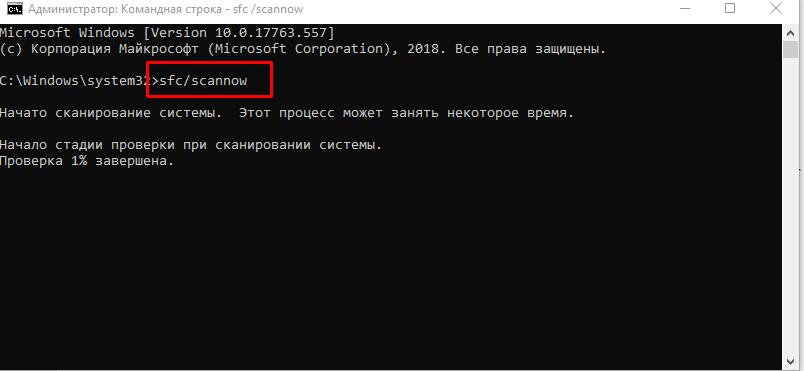
- Нажать «WIN+S» и ввести «cmd.exe».
- Нажать «Запуск от имени администратора» для запуска найденной консоли командной строки.
- Ввести команду «sfc/scannow» и дождаться результатов сканирования и исправления пробелов в целостности системных файлов и компонентов.
После завершения сканирования и закрытия консоли командной строки следует перезагрузить компьютер и повторно инициировать процедуру установки приложений.
Дополнительный вариант
Если приведённые выше методы не возымели желаемого эффекта и не устранили ошибку, можно попробовать воспользоваться дополнительным вариантом. Но прежде чем приступить к его осуществлению, лучше подстраховаться и создать точку восстановления:
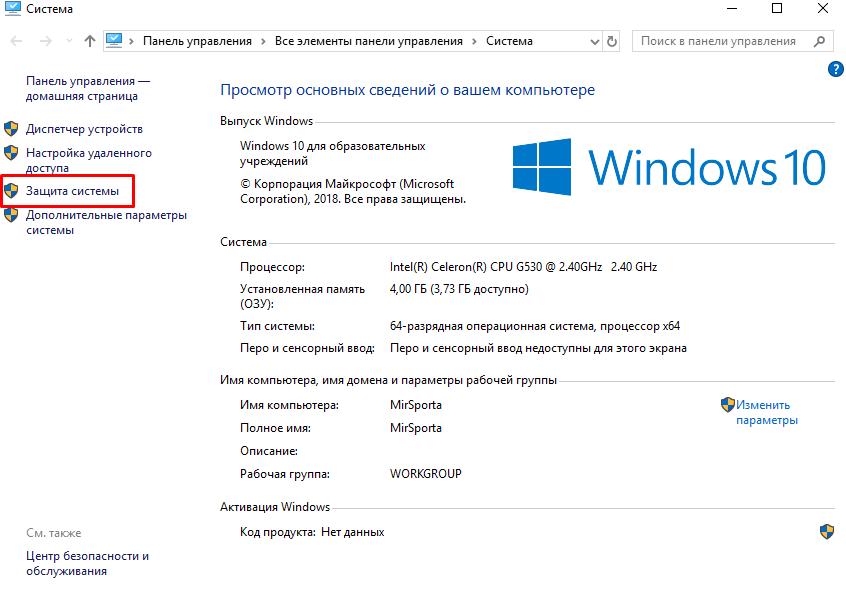
- Откройте «Этот компьютер» и кликните правой кнопкой мышки по пустой области окна, после чего выберите «Свойства».
- Нажмите на строку «Защита системы».
- Нажмите на кнопку «Создать», введите наименование создаваемой точки восстановления и дождитесь её сохранения.
Теперь, имея такой козырь в рукаве, можно перейти к редактору реестра:
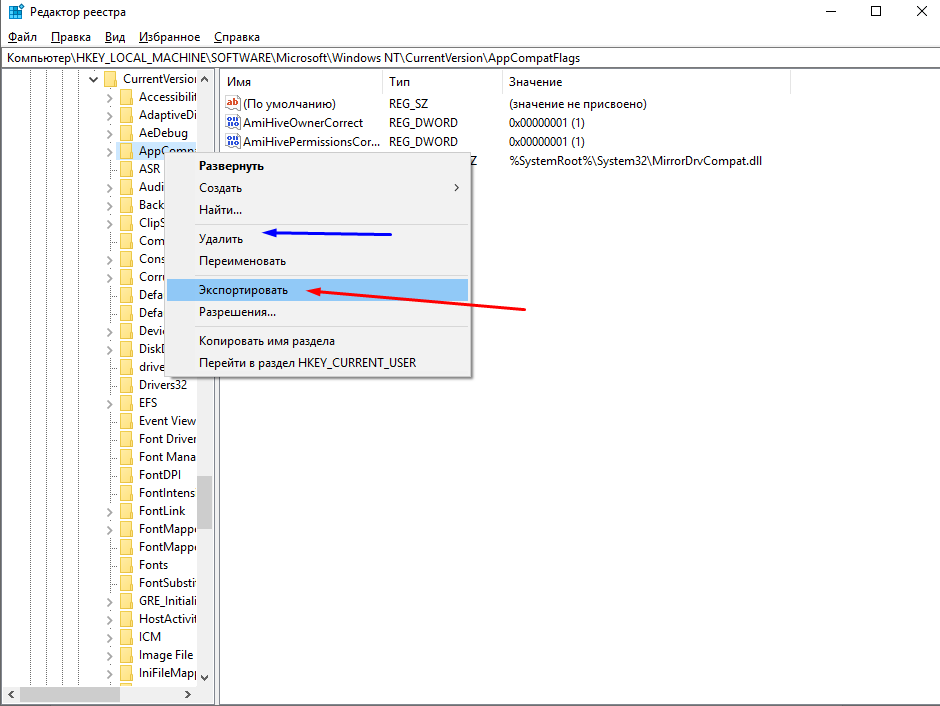
- Нажмите «WIN+R» и введите «regedit».
- Откройте «HKEY_LOCAL_MACHINESOFTWAREMicrosoftWindows NTCurrentVersion AppCompatFlags».
- Кликните правой кнопкой мышки по папке «AppCompatFlags» и выберите «Экспортировать», для сохранения значений.
- Повторно кликните по выбранному каталогу и нажмите «Удалить».
Для применения изменений перезагрузите компьютер и повторно попробуйте провести процедуру установки пакета «Office».
Заключение
И в качестве заключения будет не лишним отметить, что техническая поддержка Microsoft дополнительно советует на время инсталляции программного обеспечения отключать стороннее ПО, которое призвано скрыть следы интернет-активности пользователя (VPN-клиенты), а также особое внимание уделить обновлению операционной системы и поддержанию актуальности драйверного обеспечения используемых вами компонентов компьютера.
Источник: nastroyvse.ru
Исправить загрузчик Microsoft Setup перестал работать


В версиях Microsoft Office 2013, 2016 и 2019 загрузчик используется для инициализации приложения, написанного с использованием составной библиотеки приложений. Это уменьшает количество зависимостей в процессе установки. Если вы столкнулись с ошибкой, связанной с тем, что загрузчик программы установки Microsoft перестал работать, эта статья проведет вас через множество процедур по устранению неполадок, которые другие пользователи предприняли для устранения проблемы. Но прежде чем перейти к этому, давайте сначала посмотрим на причины этой проблемы.
Как исправить, что загрузчик Microsoft Setup перестал работать в Windows 10
Мы исследовали эту проблему, просмотрев ряд жалоб пользователей, а также процессы восстановления, используемые наиболее пострадавшими клиентами для решения проблемы, связанной с тем, что загрузчик установки Microsoft перестал работать на Windows 10 . Согласно нашим исследованиям, существует множество факторов, вызывающих эту проблему:
- Установка не может обмениваться данными с серверами MS из-за стороннего антивируса: было показано, что несколько антивирусных пакетов (McAfee, Avast и некоторые другие) чрезмерно защищают, когда речь идет о том, чтобы позволить установке Office получить некоторые необходимые компоненты из Интернет. Если это так, вы сможете решить проблему, отключив защиту в реальном времени или полностью удалив пакет безопасности.
- Поврежденные ключи реестра или установочные файлы. Другая возможность этой проблемы заключается в том, что некоторые ключи реестра или важные файлы, необходимые для установки Microsoft Office, были повреждены. В этом случае следует рассмотреть инструмент Microsoft, который может обрабатывать подобные случаи.
- Несовместимости, вызванные программными продуктами IObit: многие клиенты считают, что эта проблема возникла в результате несовместимости нескольких программных продуктов IObit. Единственный способ выяснить, кто несет ответственность за проблему, — удалить все продукты IObit один за другим, пока проблема не исчезнет.
- Планировщик заданий отключен в редакторе реестра: Microsoft Office требует планировщика заданий для программирования многочисленных задач. Если на вашем ПК отключен планировщик заданий, вы будете получать это сообщение каждый раз, когда служба Office пытается его использовать. В этом случае вы можете решить проблему, используя редактор реестра, чтобы снова включить планировщик заданий.
- Процессу обновления мешает AppCompatFlags: как оказалось, один ключ реестра (AppCompatFlags) может сломаться и сделать весь пакет Office бесполезным. В этом случае вы можете решить проблему, удалив Office и используя редактор реестра для удаления проблемного ключа.
- Старая версия Office в Windows 10: эта проблема может возникнуть, если вы попытаетесь установить старую версию. В этом случае вы можете избежать проблемы, запустив основную программу установки (OfficeSetup.exe) в режиме совместимости.
Способ 1: удалить сторонний антивирус и программное обеспечение IObit
Если у вас установлено стороннее антивирусное программное обеспечение или программное обеспечение lObit, первое и самое простое решение проблемы, связанной с тем, что загрузчик установки Microsoft перестал работать, — это удалить его. Как оказалось, некоторые сверхзащитные антивирусные программы препятствуют обновлению пакета Microsoft Office, в результате чего загрузчик установки Microsoft перестал работать. Если этот сценарий относится к вам, вы можете решить проблему, просто отключив защиту в реальном времени вашего пакета безопасности.
Примечание. Шаги для достижения этой цели могут различаться в зависимости от того, какой антивирусный пакет вы используете. Немногие пользователи заявили, что проблема была решена только после того, как они полностью удалили сторонний антивирус.
1. Нажмите одновременно клавиши Windows + R, чтобы открыть диалоговое окно «Выполнить».
2. Введите appwiz.cpl и нажмите OK, чтобы открыть утилиту «Программы и компоненты».
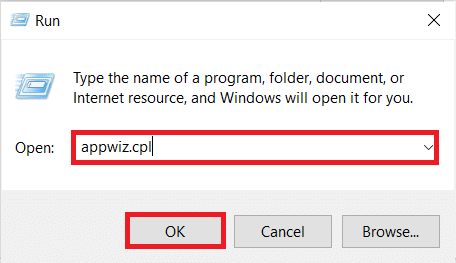
3. Найдите сторонний антивирус и/или IObit, щелкните его правой кнопкой мыши и выберите «Удалить», как показано ниже.
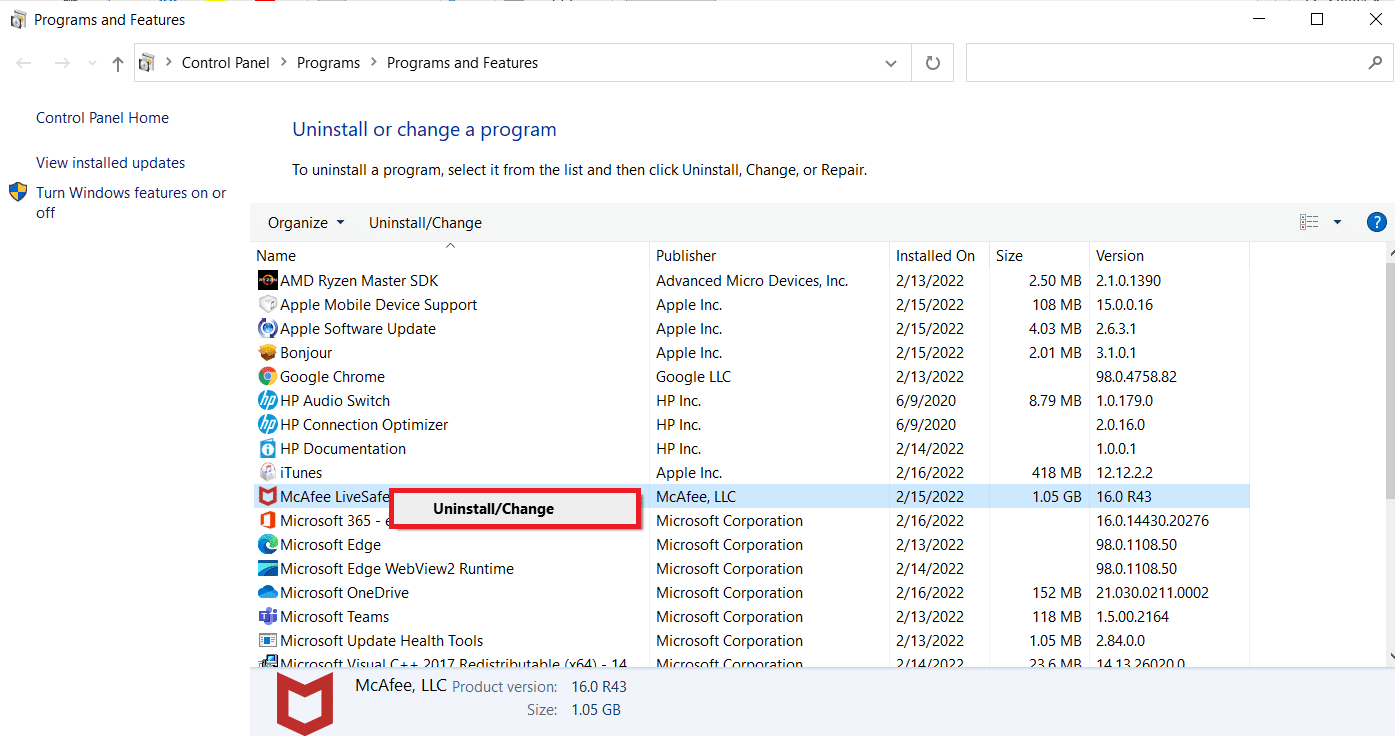
4. Следуйте инструкциям на экране, чтобы удалить программное обеспечение с вашего компьютера.
5. Перезагрузите компьютер и запустите программу, вызвавшую ошибку «Загрузчик установки Microsoft перестал работать».
Способ 2: повторно включить планировщик заданий
Несколько пользователей, у которых возникли проблемы с ошибкой загрузчика установки Microsoft прекратил работу, сообщили, что проблема была устранена после повторного включения планировщика заданий. Вот пошаговая инструкция, как это сделать:
1. Запустите диалоговое окно «Выполнить», введите regedit и нажмите клавишу Enter, чтобы открыть редактор реестра.
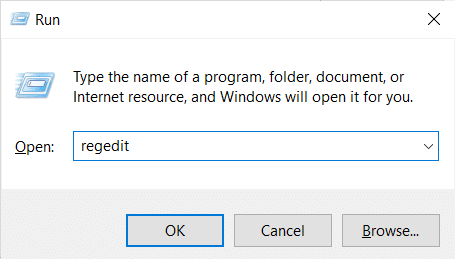
2. Чтобы предоставить права администратора, нажмите «Да» в ответ на запрос контроля учетных записей пользователей.
3. Разверните раздел HKEY_LOCAL_MACHINE с помощью левой панели редактора реестра.
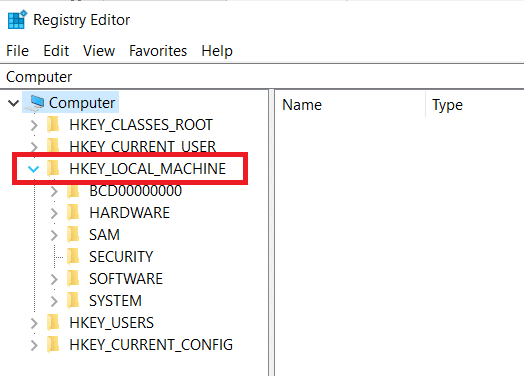
4. После этого разверните системный ключ
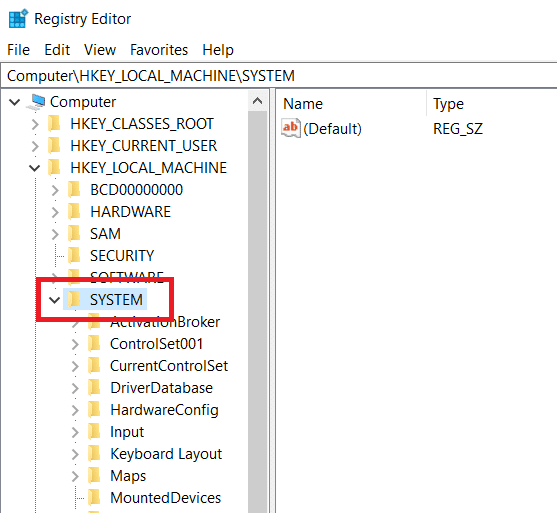
5. Перейдите в CurrentControlSet
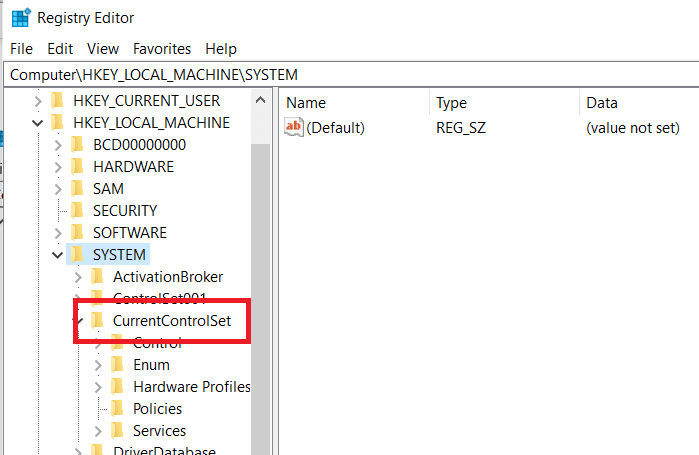
6. Нажмите «Сервисы».
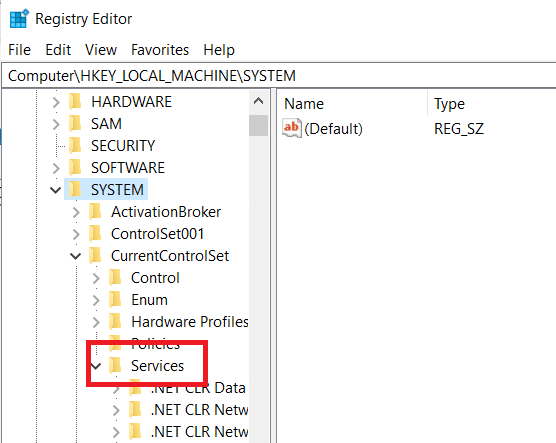
7. Нажмите Расписание
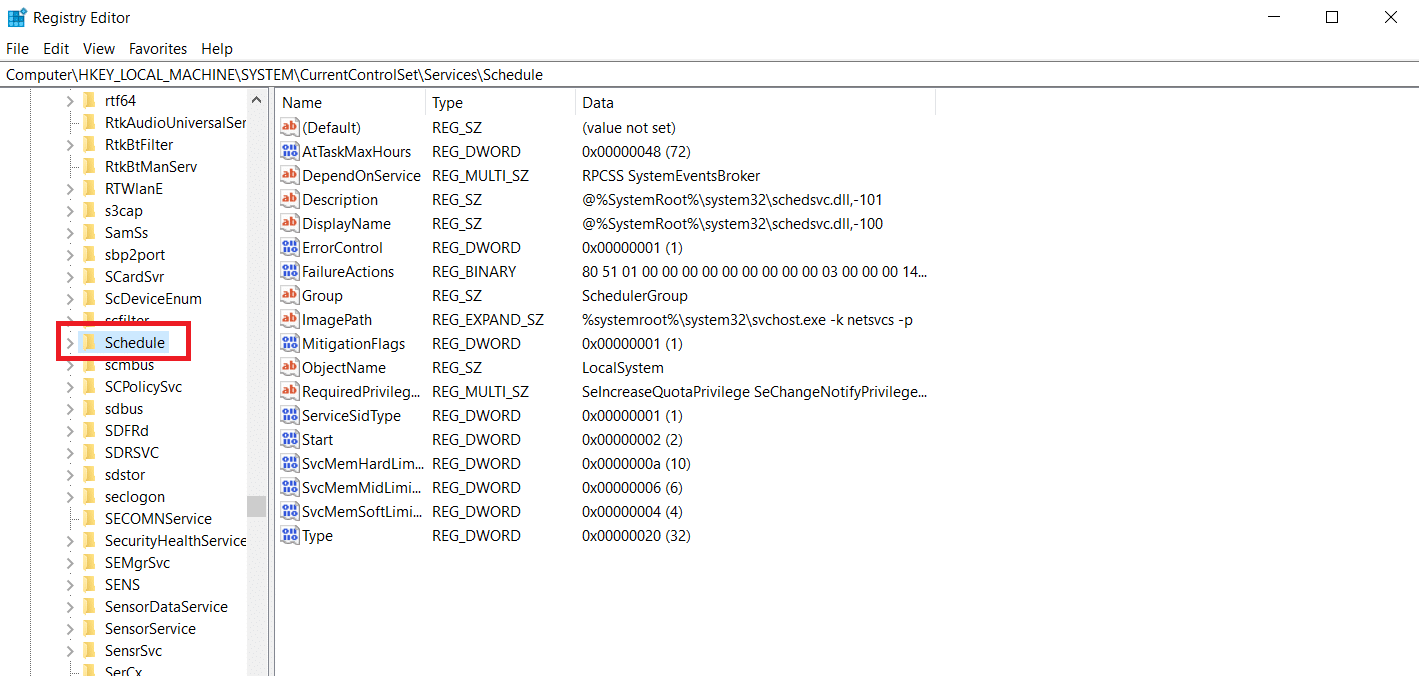
8. Дважды щелкните Пуск в правом окне клавиши Расписание, как показано на рисунке.
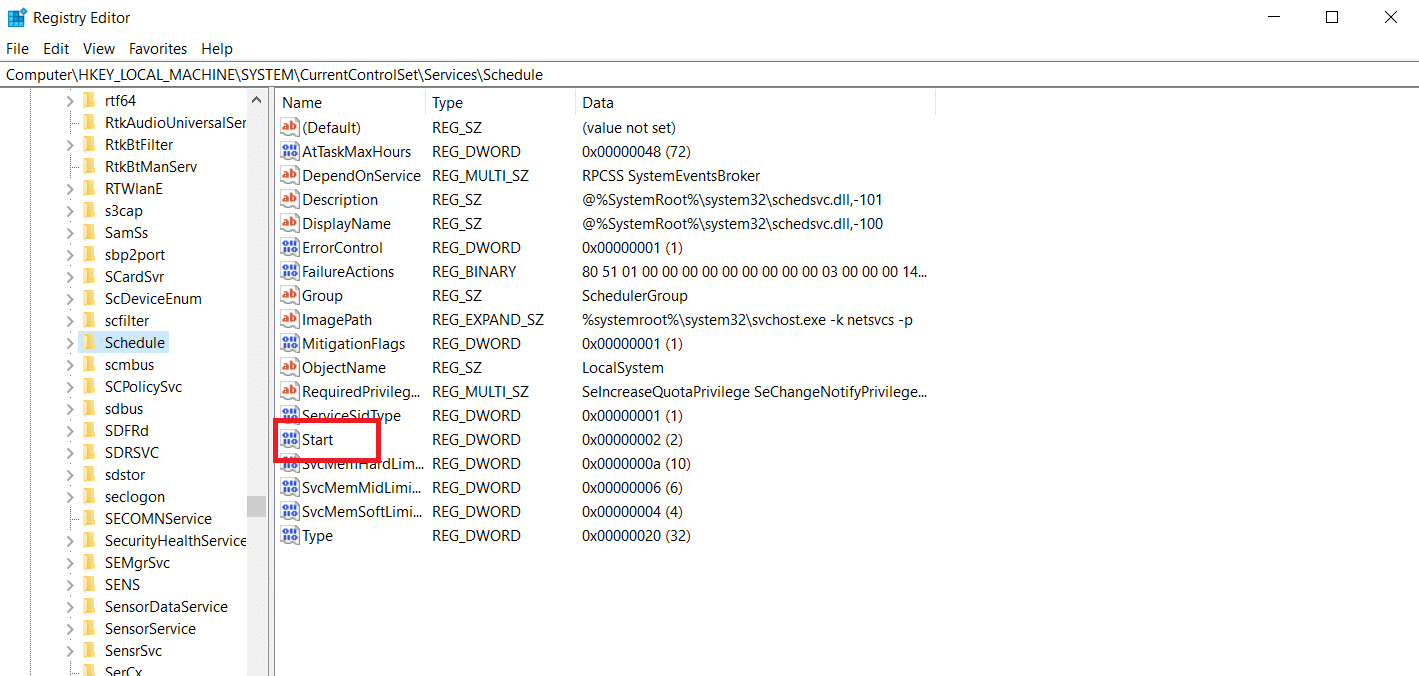
9. Измените данные Start Value на 2 и Base на Hexadecimal.
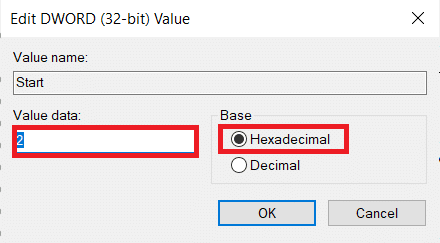
10. После нажатия OK для сохранения изменений закройте редактор реестра и перезагрузите компьютер.
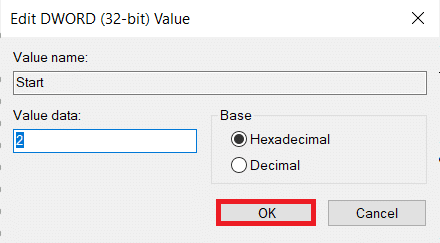
Способ 3: удалить MS Office и удалить ключ AppCompatFlags
Несколько заинтересованных пользователей заявили, что проблема была решена только тогда, когда они полностью удалили Office и удалили ключ с именем AppCompatFlags с помощью редактора реестра. Несколько пользователей утверждали, что после выполнения этого и переустановки пакета Microsoft Office они смогли открыть любую программу Microsoft Office без прекращения работы загрузчика установки Microsoft.
Шаг I. Удалите пакет MS Office.
1. Нажмите клавишу Windows, введите «Панель управления» и нажмите «Открыть».
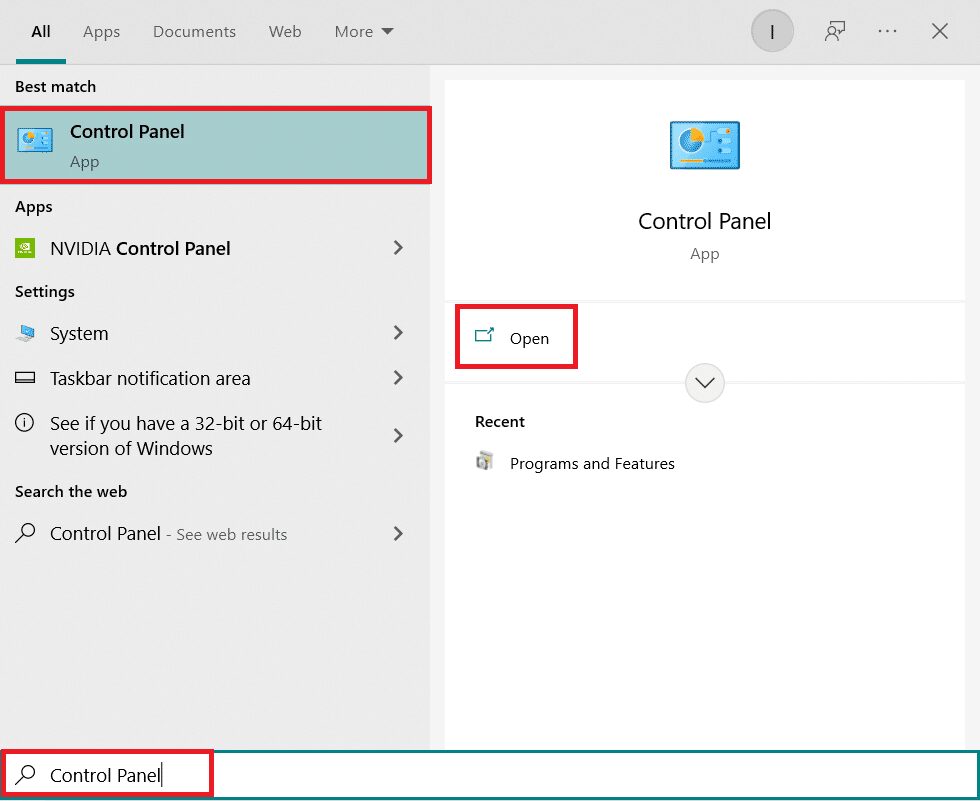
2. Установите «Просмотр» > «Крупные значки» и нажмите «Программы и компоненты».

3. Щелкните правой кнопкой мыши пакет Microsoft Office и выберите пункт «Удалить».
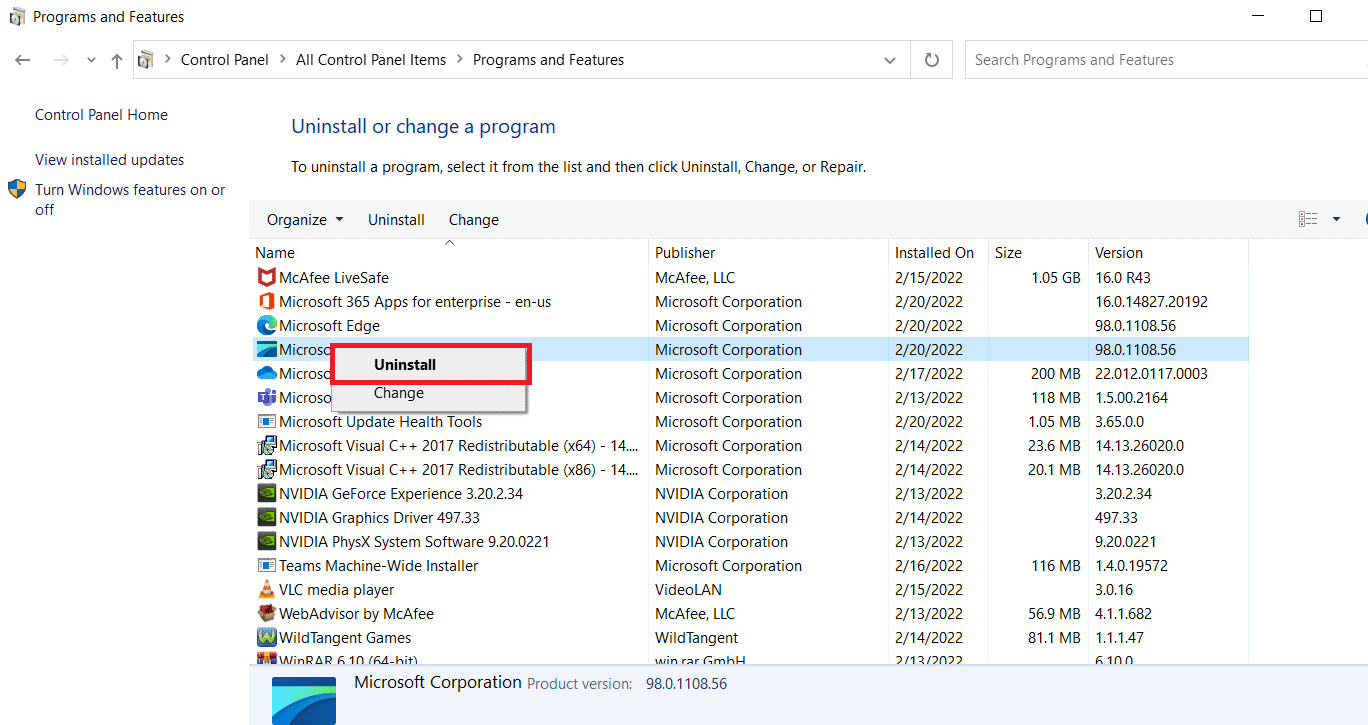
Шаг II: удалите ключ AppCompatFlags
1. Запустите редактор реестра из диалогового окна «Выполнить».
2. Перейдите по следующему пути:
ComputerHKEY_LOCAL_MACHINESOFTWAREMicrosoftWindows NTCurrentVersionAppCompatFlags
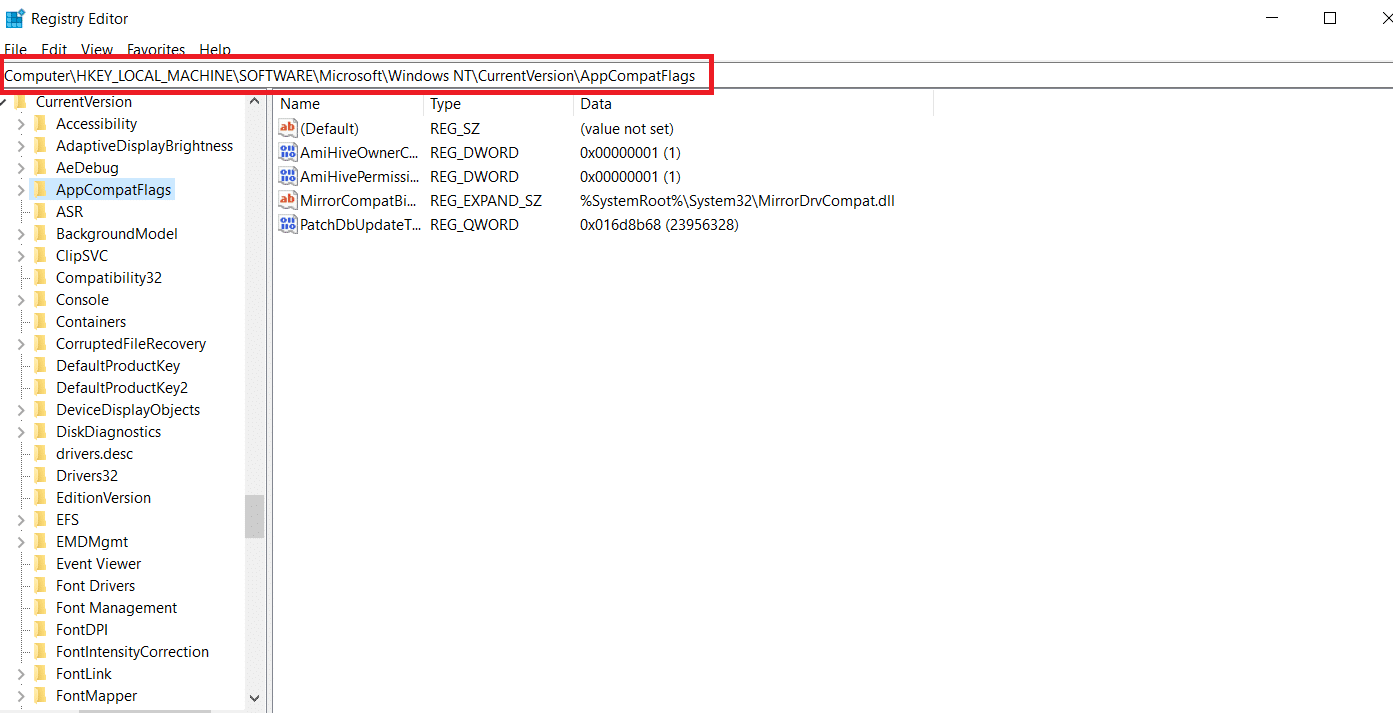
3. Удалите AppCompatFlags, щелкнув его правой кнопкой мыши и выбрав Удалить.
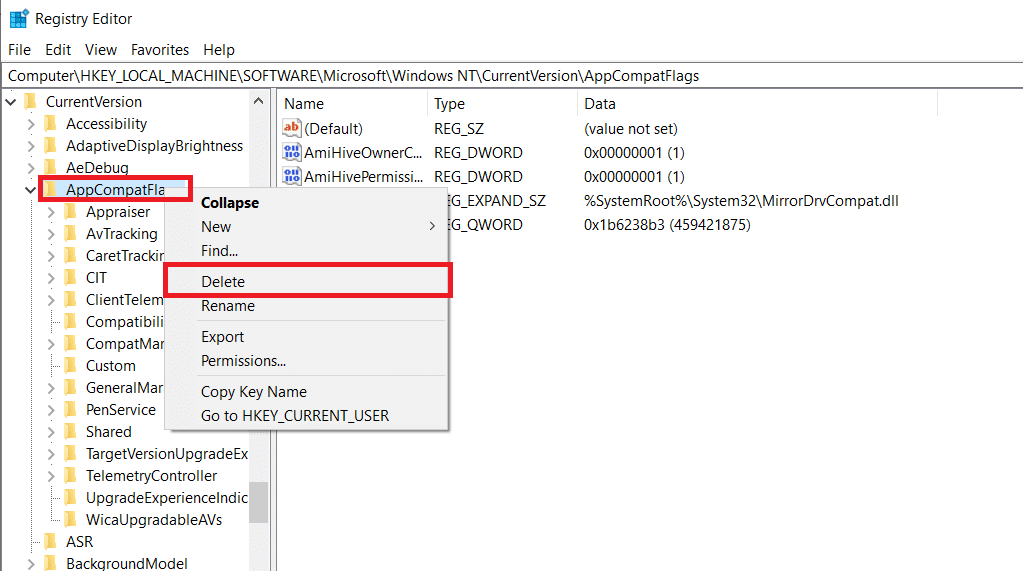
4. Перезагрузите компьютер и откройте программу, вызвавшую проблему, чтобы узнать, решена ли проблема.
Способ 4: откройте Setup.exe в режиме совместимости
Некоторые пользователи сообщают, что им удалось обойти ошибку «Загрузчик программы установки Microsoft перестал работать» при попытке установить более раннюю версию Office (Office 2010, Office 2013), запустив программу установки (OfficeSetup.exe) в режиме совместимости. Вот как это сделать:
1. Запустите Проводник, нажав клавиши Windows + E.
2. Перейдите в раздел Этот компьютер > Windows (C:) > Program Files.
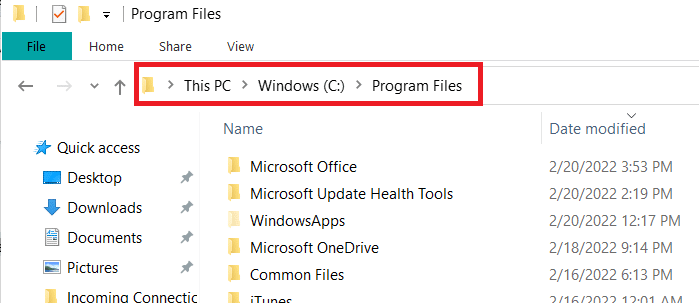
3. Щелкните правой кнопкой мыши OfficeSetup.exe в папке установки и выберите «Устранение неполадок совместимости» в параметрах.
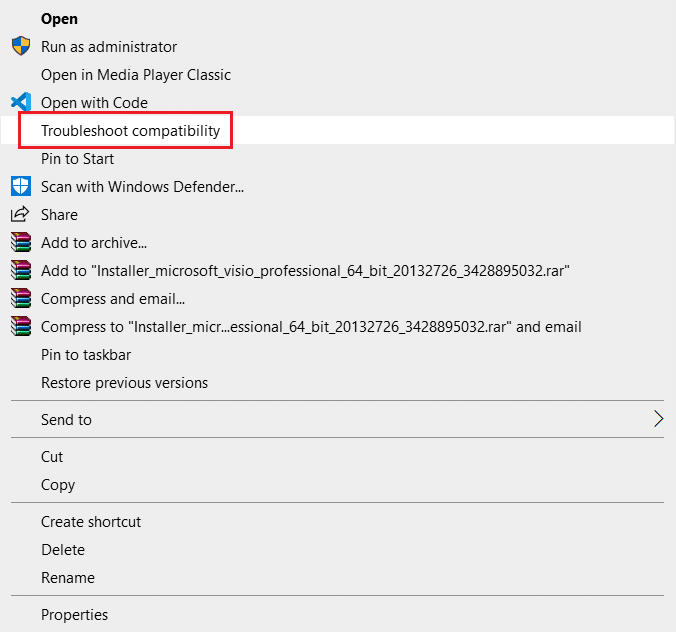
4. В окне «Устранение неполадок совместимости программ» нажмите «Попробовать рекомендуемые настройки».
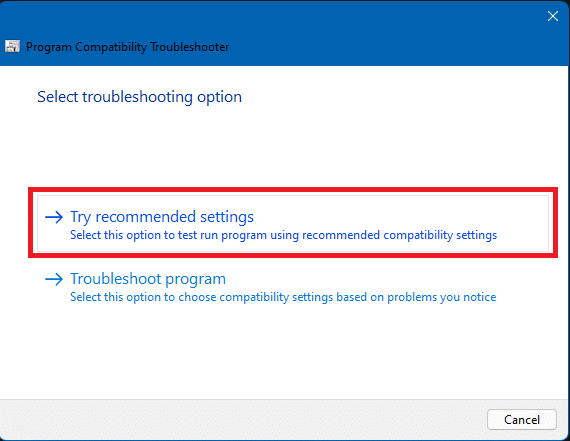
5. Протестируйте программное обеспечение, нажав «Проверить программу» и проверьте, открывается ли программа установки без уведомления об ошибке.
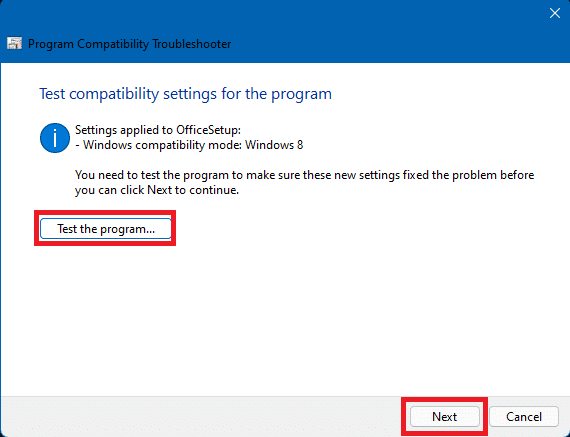
6. Если все вроде хорошо, нажмите Далее, затем Да, сохраните эти настройки для этой программы
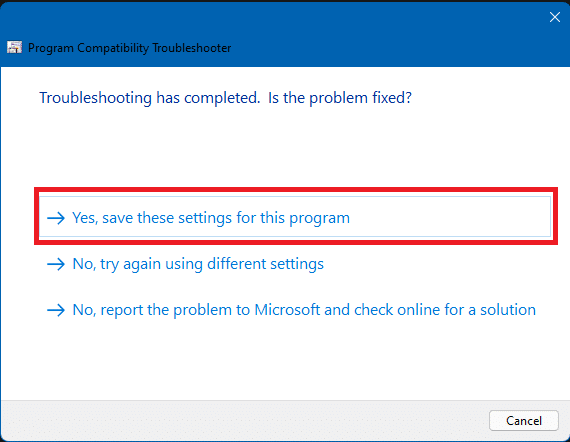
7. Вернитесь к установщику и завершите установку.
Часто задаваемые вопросы (FAQ)
Q1. Что такое загрузчик Microsoft Setup и что он делает?
Ответ Microsoft Setup Bootstrapper — это компонент, используемый для запуска составного приложения на основе библиотеки приложений в Microsoft Office 2013, 2016 и 2019. Цель этой передовой технологии — максимально упростить установку.
Q2. Что такое ошибка программного обеспечения загрузчика и что ее вызывает?
Ответ Если вы видите такую ошибку при запуске лаунчера, скорее всего, виновато ваше антивирусное программное обеспечение. Это просто означает, что ваше антивирусное программное обеспечение определило файл bootstrapper.exe как возможное заражение и поместило его в карантин.
Q3. Что такое bootstrap.exe?
Ответ Bootstrap.exe — совершенно легальная программа. Intel Services Manager — это имя процесса. Он был создан корпорацией Intel и принадлежит программному обеспечению LiveUpdate. C:/Program Files — частое место для него. Для распространения вирусов разработчики вредоносных программ создают несколько вредоносных приложений и называют их Bootstrap.exe.
Мы надеемся, что вы нашли эту информацию полезной и смогли решить проблему, из-за которой загрузчик программы установки Microsoft перестал работать. Пожалуйста, дайте нам знать, какой метод работал лучше всего для вас. Пожалуйста, оставьте любые вопросы или комментарии в поле ниже
Источник: toadmin.ru
Что за программа “steam client bootstrapper” – как исправить ошибку

Нередко пользователи платформы Стим сталкиваются с неисправностью – «Прекращена работа steam client bootstrapper» — что это за программа, как исправить ошибку – узнаете из данной инструкции. Сразу же отмечу, что после появления уведомления клиент перестает корректно работать, но проблема устраняется элементарным способом.
Что такое SCB?
- Когда на компьютере используется софт, позволяющий изменять реальный адрес IP;
- Производилась установка игрового приложения, но процедура была прервана, что привело к общим сбоям;
- Кто-то случайно (или намеренно) удалил важные файлы, расположенные в папке Стим;
- Антивирусное ПО блокирует доступ к серверам, с которых скачиваются обновления.
Программа Steam Client Bootstrapper не работает — что делать?
Рассмотрим несколько простых вариантов, которые в большинстве случаев помогают избавиться от ошибки «Прекращена работа SCB».
- Устраняем конфликтное программное обеспечение. В первую очередь, следует отключить/удалить любые приложения, выполняющие подмену IP. Если таких нет в системе, значит пробуем временно отключить антивирус, запускаем Steam и проверяем – появляется ошибка или нет. В случае положительного результата, нужно в параметрах защитного софта добавить Стим в «белый список» (исключения), чтобы утилита не блокировалась и могла беспрепятственно подключаться к сети. Возможно, придется отключить и СмартскринWindows 10.
- ПапкаSteam. Следующее решение является рекомендацией разработчиков клиента и выложено на официальном форуме. Многие пользователи подтверждают эффективность метода. В первую очередь, следует отключить игровой клиент (закрыть полностью, чтобы даже в области уведомлений не было значка приложения). После этого нужно открыть каталог Стим и очистить его от ненужных элементов. Как удалить steam client bootstrapper? Поочередно отправляем в корзину все элементы, оставив лишь три основных: директории SteamApps (данные о скачанных играх), Userdata (пользовательская информация) и файл Steam.exe.

Теперь перезапускаем систему Windows, снова открываем вышеуказанный каталог и в нём открываем Steam.exe. После этого стартует процесс загрузки отсутствующих объектов (которые мы удалили), нужно быть подключенным к интернету.
Если это не сработало, то следует в том же расположении создать новый текстовый документ:

Внутри пишем следующую команду:
Сохраняем файл, присвоив ему имя — steam.cfg (это крайне важно. ).
Теперь снова запускаем клиент и проверяем, исправлен ли ошибка steam client bootstrapper.
Автор рекомендует:
- net ERR INSECURE RESPONSE — что это за ошибка в браузере
- Как скачать Слизарио на компьютер бесплатно
- Elements Browser — что это за программа и нужна ли она?
- TouchPal — что это за программа для Android
- PnkBstrA.exe — что это процесс, как исправить ошибку или удалить?
- Возврат к изначальным настройкам. Я искренне надеюсь — перечисленные выше способы помогли, поскольку далее будет рассмотрено радикальное решение. Следует на клавиатуре нажать сочетание Win + R и в поле ввода прописать:

Как только запрос выполнится, следует перезапустить Виндовс.
- Удаление и повторная установка. Это самый нежелательный вариант для большинства пользователей. Но иногда только он спасает ситуацию. Дело в том, что деинсталлировать нужно всё, что связано со Стим, иначе результат будет отрицательным. Чтобы не упустить даже мелкую деталь, лучше применять проверенный софт – TikiOne Steam Cleaner . Загрузите утилиту на ПК, произведите запуск, и в окне нажмите кнопку поиска компонентов – «Search». А когда они будут найдены, то жмите «Remove Selected…» для того, чтобы удалить.

Только после этого стоит обязательно перезагрузить ноутбук, а потом заново запустить установку Staem.
Вот и разобрались — steam client bootstrapper что это за программа, почему возникает ошибка «прекращена работа…» и что с этим делать.
Источник: it-tehnik.ru